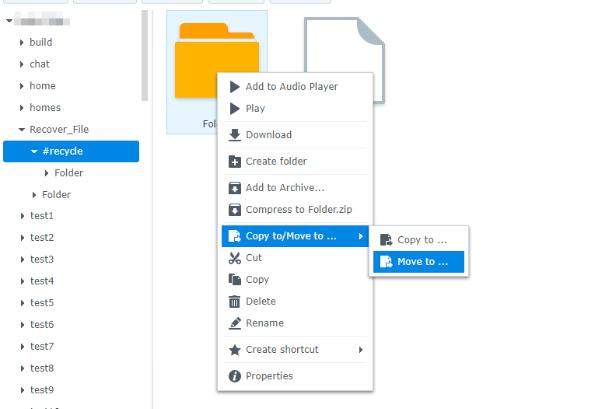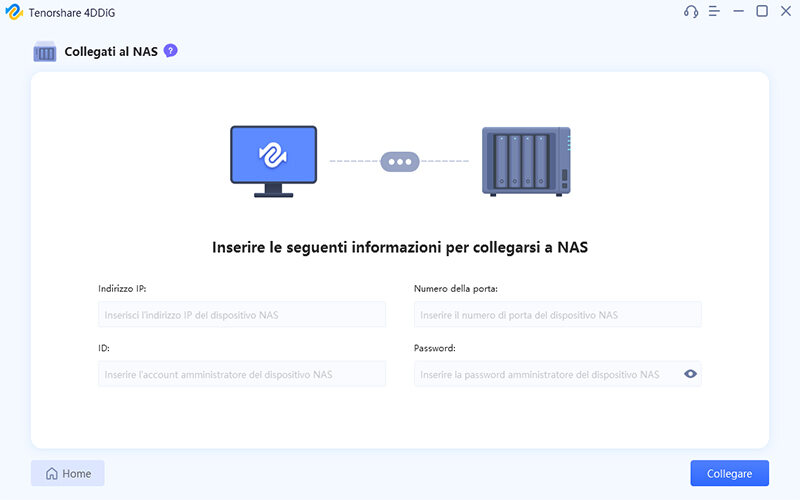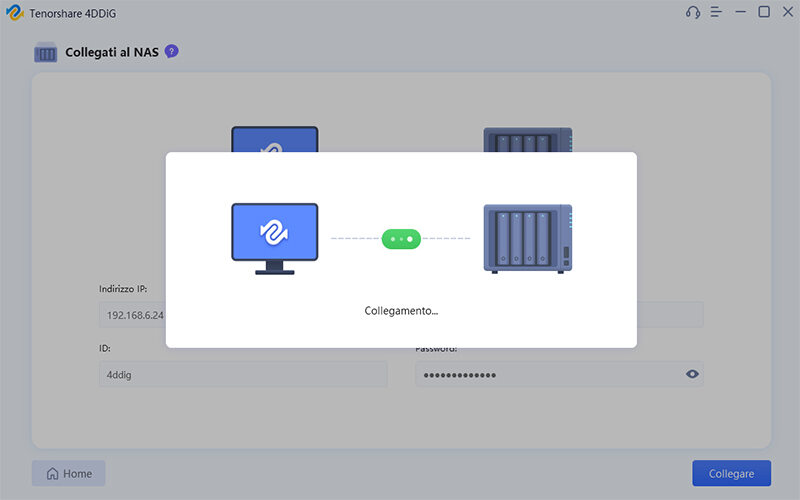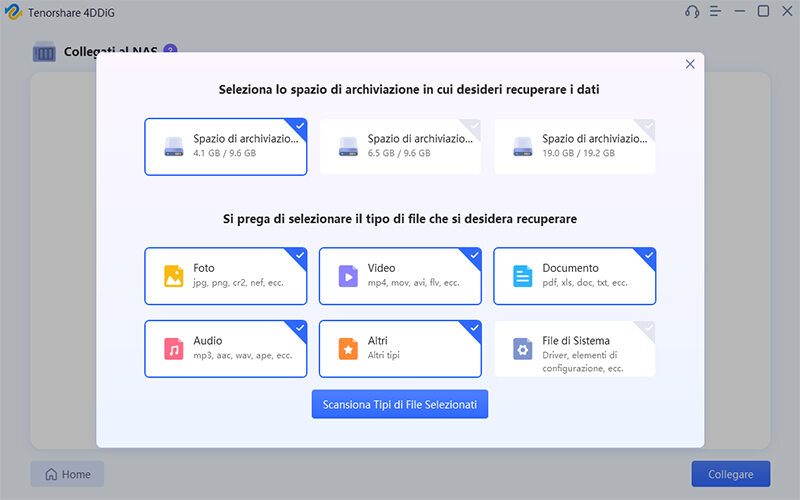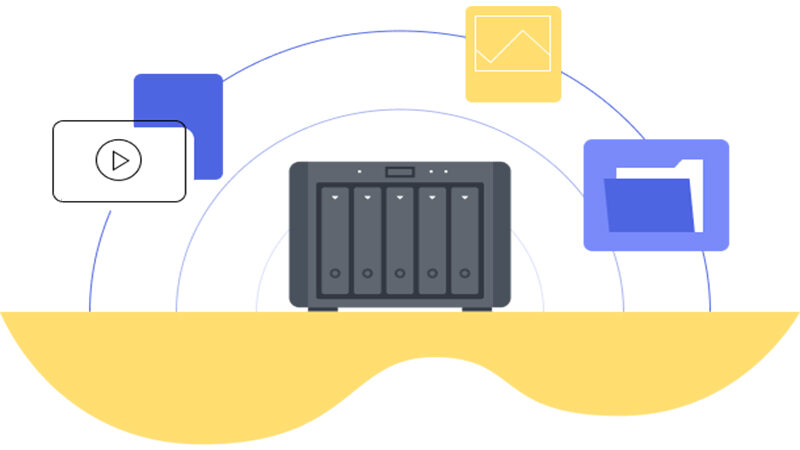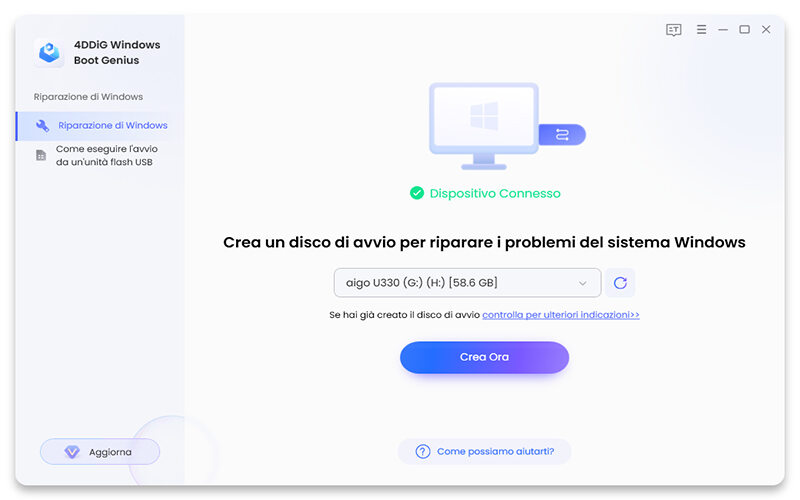I NAS (Network Attached Storage) sono diventati sempre più popolari non solo tra le aziende, ma anche tra gli utenti consumer. I dispositivi NAS, come quelli offerti da Synology, consentono di archiviare, condividere e fare backup di file in modo autonomo. Sono particolarmente utili per l'archiviazione di grandi quantità di dati, come video e foto, offrendo un accesso rapido e affidabile ai file tramite la rete locale. Grazie alla loro versatilità e funzionalità avanzate, i NAS sono diventati una soluzione consumer per la gestione dei dati personali e professionali.
L'utilizzo di un NAS, sia esso di marca Synology o di un'altra, è generalmente semplice grazie all'interfaccia grafica intuitiva, simile a quella di un PC. Tuttavia, è possibile che gli utenti meno esperti possano accidentalmente eliminare file durante la configurazione o l'installazione delle unità. Per questo motivo, abbiamo scritto questo articolo con l'obiettivo di aiutare gli utenti a recuperare i file cancellati dal NAS Synology.

- Parte 1: È possibile recuperare i dati da un NAS Synology guasto?
- Parte 2: Come recuperare i file eliminati su NAS Synology.
- Parte 3: Recupero dati professionale da un NAS Synology.
- Parte 4: Come ripristinare manualmente i file eliminati da RAID/NAS.
- Parte 5. Per quanto tempo i file rimangono nel Cestino del NAS Synology?
Parte 1: È possibile recuperare i dati da un NAS Synology guasto?
Sì, è possibile recuperare i dati da un NAS Synology danneggiato, ma dipende dalla natura del guasto e dalla gravità del problema. Prima di tutto, è importante determinare la causa del danno. Potrebbe trattarsi di un problema hardware, come un disco rigido danneggiato o un'alimentazione difettosa, oppure potrebbe essere un problema software. Puoi controllare gli indicatori luminosi del tuo NAS per cercare segnali di guasto e consultare il manuale del tuo modello specifico per ulteriori suggerimenti sulla risoluzione dei problemi.
Quindi, è possibile il recupero dati NAS Synology?
Si! Tieni presente che un NAS non è altro che un dispositivo che gestisce i dischi rigidi ad esso collegati e, quindi, i dati vengono eliminati effettivamente dall'unità quando vengono cancellati. Nel caso di un NAS Synology con sistema operativo proprietario, è possibile utilizzare alcuni metodi integrati per tentare di recuperare file cancellati dal NAS. Tuttavia, se l'eliminazione dei file è “definitiva”, sarà necessario utilizzare un software professionale di recupero dati come Tenorshare 4DDiG Data Recovery.
Parte 2: Come recuperare i file eliminati su NAS Synology.
Esistono diverse soluzioni che ti consentono di recuperare i file cancellati dal NAS Synology. Tuttavia, l'efficacia di queste soluzioni dipenderà dalle precauzioni che hai adottato prima che fossero eliminati.
Soluzione 1: Recupero file eliminati dal NAS tramite il Cestino.
Per recuperare file cancellati da NAS Synology, una delle opzioni consigliate è utilizzare l'opzione “Cestino”, che può essere abilitata per ogni cartella condivisa sul NAS. Ciò consente di spostare i file eliminati nel Cestino anziché eliminarli definitivamente, offrendo la possibilità di recuperarli in seguito.
Nota. Questa funzione deve essere attivata prima dell’eliminazione.
Per abilitare la funzione Cestino:
- Su DSM, andare su Pannello di controllo > Cartella condivisa.
- Selezionare una cartella condivisa e fare clic su Modifica.
Spuntare la casella di controllo Abilita cestino.
-Per rendere il Cestino accessibile solo agli amministratori, spuntare la casella di controllo Limita accesso solo agli amministratori.
- Fare clic su OK per salvare le impostazioni.
Per recuperare un file o una cartella dal Cestino:
- Avviare File Station e passare alla cartella condivisa con la funzione Cestino abilitata.
- Andare alla sottocartella #recycle.
- Fare clic con il tasto destro del mouse sul file o la cartella da recuperare.
Andare su Copia in/Sposta in… e selezionare Sposta in… per ripristinare il file eliminato nella destinazione desiderata

Se il file è stato eliminato da molto tempo, potrebbe non essere più nel cestino. In questo caso, puoi utilizzare un software di recupero dati per ripristinarlo. Esistono molti software di recupero dati disponibili sul mercato, ma ti consiglio di utilizzare uno strumento professionale come Tenorshare 4DDiG Data Recovery (guida nella Parte 4).
Soluzione 2: recuperare un file eliminato dal NAS Synology da Hyper Backup.
Hyper Backup è un'applicazione di backup integrata nei dispositivi NAS Synology. Se hai configurato ed eseguito il backup dei tuoi dati utilizzando questa opzione, è possibile utilizzarla per recuperare un file eliminato dal NAS in pochi minuti.
Prima di recuperare dati NAS Synology:
È fondamentale aver configurato e creato i backup con Hyper Backup in precedenza per poter utilizzare questa soluzione. Se non hai abilitato questa opzione di backup o se il file eliminato non è incluso nel backup, potrebbe essere necessario considerare altre opzioni, come il recupero da copie di backup esterne o l'utilizzo di software di recupero dati di terze parti come Tenorshare 4DDiG Data Recovery (Parte 4).
Ecco come recuperare file cancellati dal backup:
- Accedi al tuo NAS Synology e vai alla pagina Hyper Backup.
- Fai clic sul backup dal quale desideri ripristinare il file.
- Fai clic sulla cartella che contiene il file.
- Seleziona il file che desideri ripristinare.
- Fai clic sul pulsante "Ripristina".
- Seleziona la posizione in cui desideri ripristinare il file.
- Fai clic sul pulsante "Ripristina".
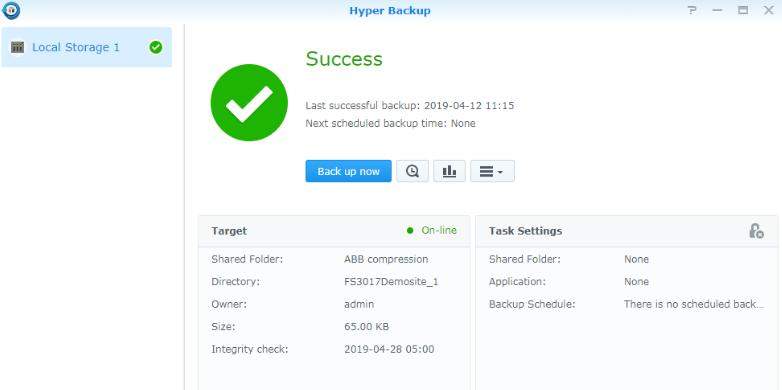
La procedura per il recupero file cancellati dal NAS con l’opzione Hyper Backup potrebbe cambiare con futuri aggiornamenti, per cui, assicurati di utilizzare quella corrente. Tuttavia, non dovrebbe cambiare di molto.
-Qui trovi la soluzione aggiornata per tutti i dispositivi supportati.
Parte 3: Recupero dati professionale da un NAS Synology.
Quando si tratta di recuperare file persi o eliminati dal tuo NAS Synology, Tenorshare 4DDiG è uno dei pochi software affidabili in grado di aiutarti. Grazie al suo potente algoritmo di Intelligenza Artificiale, il software sviluppato da Tenorshare può recuperare file di ogni tipo da qualsiasi unità interna, esterna e perfino NAS.
Ecco alcuni punti chiave sul software:
- Recupera 1000+ tipi di file come documenti word, foto, video, file, audio, Excel, PowerPoint e altri.
- Ripristina i file cancellati da computer o laptop, unità interna o esterna, unità flash, scheda SD, ecc.
- Algoritmo dedicato al recupero dati NAS.
- Supporta il download gratuito su computer Windows o Mac OS.
- Recupera i file che sono stati persi a causa di cancellazione accidentale, formattazione, virus, settori logici danneggiati, altre cause.
Ecco come effettuare il recupero dati NAS con Tenorshare 4DDiG Data Recovery:
Scarica e installa 4DDiG Recupero Dati Windows o 4DDiG Recupero Dati MacOS.
DOWNLOAD GRATISPer PCDownload Sicuro
DOWNLOAD GRATISPer MACDownload Sicuro
Avvialo e seleziona “Collegati al NAS”. Quindi clicca su [Scansione].
![seleziona la posizione da cui recuperare i file]()
Ora è necessario connettersi al NAS inserendo le informazioni corrispondenti, inclusi indirizzo IP, numero di porta, ID e password. Quindi, fai clic su [Collegare].
![connettersi al NAS]()
Collegamento in corso. Attendi!
![Collegamento in corso]()
Seleziona il tipo di file che desideri recuperare; Foto, Video, Documenti, Audio, Altri di file o File di Sistema. Nel nostro esempio vogliamo recuperarli tutti, quindi, dopo averli selezionati, clicchiamo su [Scansiona Tipi di File Selezionati].
![Scansiona Tipi di File Selezionati]()
Conclusa la scansione, potrai visualizzare i file in una comoda anteprima, selezionarli e procedere al recupero in una posizione sicura sul tuo PC o su un disco esterno.
![il processo di scansione]()
Nota. In alternativa, puoi collegare il disco del NAS direttamente al PC ed eseguire la stessa procedura di recupero, ma questa volta, cliccando sulla posizione “Unità esterne”
Parte 4: Come ripristinare manualmente i file eliminati da RAID/NAS.
Il ripristino manuale dei file eliminati da un sistema RAID o NAS dipende dal tipo di configurazione che si sta utilizzando. Di seguito sono forniti alcuni passaggi generali che è possibile seguire per tentare di recuperare i file eliminati. Tuttavia, è importante tenere presente che i risultati possono variare a seconda della configurazione specifica e della gravità del problema.
Verifica la configurazione RAID/NAS:
Determina il tipo di RAID o NAS che stai utilizzando e il suo livello di ridondanza. Queste informazioni sono fondamentali per capire come i dati sono distribuiti e protetti all'interno del sistema.
Scollega il sistema RAID/NAS:
Se hai eliminato accidentalmente dei file, è fondamentale smettere di utilizzare immediatamente il sistema RAID/NAS per evitare sovrascritture involontarie. Scollega il dispositivo dalla rete e spegnilo per precauzione.
Utilizza uno strumento di ripristino dati:
Esistono diversi software di recupero dati disponibili sul mercato che possono aiutarti a recuperare i file eliminati da un sistema RAID/NAS. Noi vogliamo consigliarti quello più affidabile, Tenorshare 4DDiG Data Recovery. Utilizzalo per recuperare i file eliminati direttamente dal NAS, in alternativa collega il disco rigido al PC.
Parte 5. Per quanto tempo i file rimangono nel Cestino del NAS Synology?
I file nel cestino del NAS Synology rimangono per 30 giorni per impostazione predefinita. Trascorso questo periodo di tempo, i file vengono eliminati definitivamente. Tuttavia, puoi modificare l'impostazione e decidere di anticipare o posticipare la durata. Se i file vengono eliminati definitivamente dal Cestino del NAS Synology, il solo modo per recuperarli è utilizzando Tenorshare 4DDiG Data Recovery.
Conclusioni
Per recuperare i file eliminati da un NAS Synology è possibile seguire i consigli descritti in questo articolo. Ci sono diverse soluzioni disponibili per il recupero dei dati da un NAS. Prima di tutto, è consigliabile controllare la cartella Cestino o verificare se hai un backup archiviato da qualche parte. Se queste opzioni non sono disponibili, puoi utilizzare Tenorshare 4DDiG Data Recovery, uno strumento appositamente progettato per recuperare dati da un NAS Synology (o di altre marche), consentendo di connettersi direttamente al dispositivo per recuperare i dati cancellati.